iPhone : 允许 Safari 使用位置信息
有关如何在 iPhone 上的 Safari 浏览器中使用位置信息的帮助。
如果您无法在 iPhone Safari 上根据位置信息获取图章、请允许通过以下方式使用位置信息。
检查设置应用程序
检查操作系统级别是否允许使用位置信息。
如果不允许,我们将更改位置信息以便可以使用。。
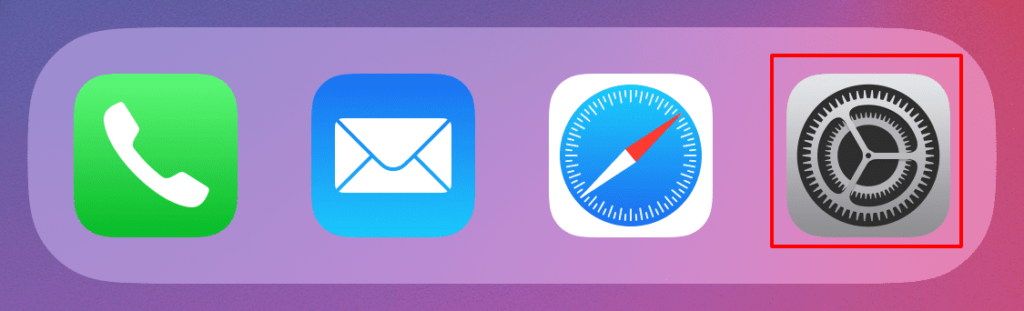
- 打开“设置应用程序”。
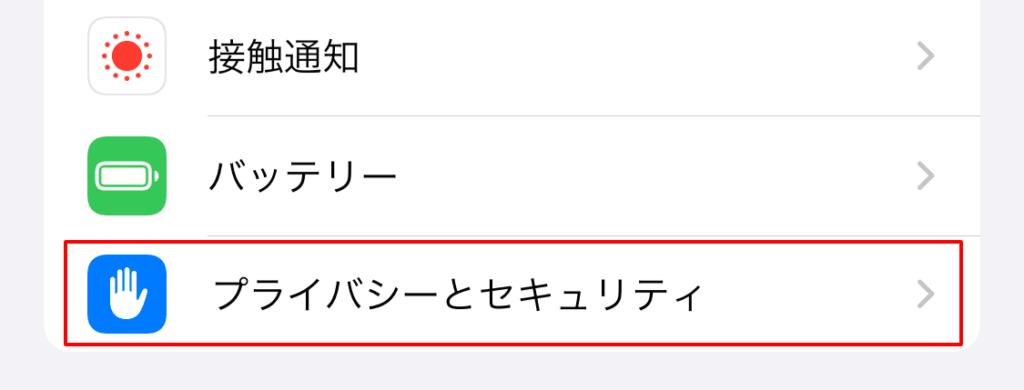
- 点击“隐私与安全”。
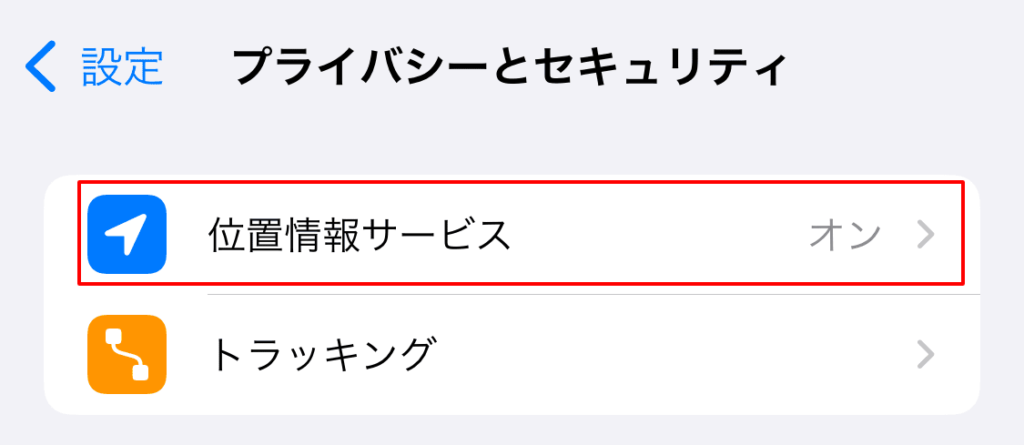
- 点击“定位服务”。
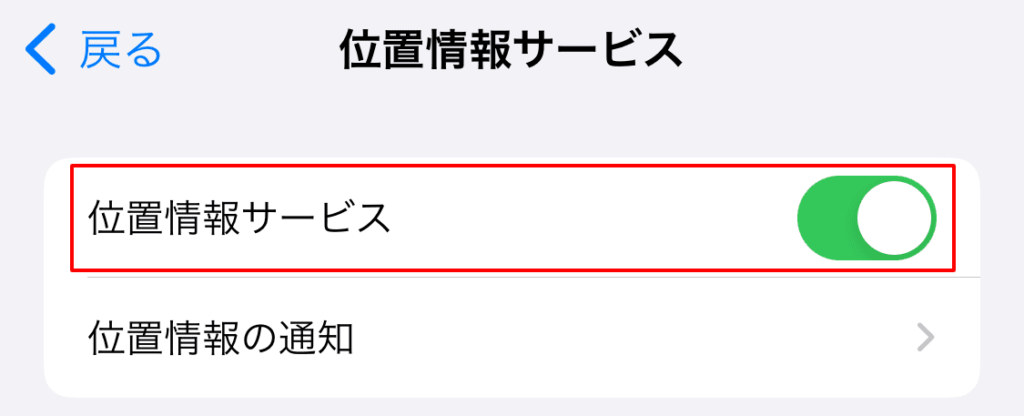
- 如果“定位服务”关闭、请更改为开启。
检查 Safari
检查是否允许在使用 Safari 时使用位置信息。。
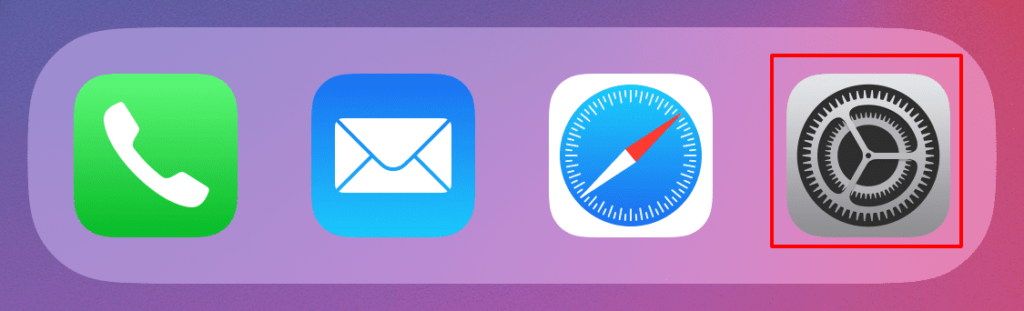
- 打开“设置应用程序”。
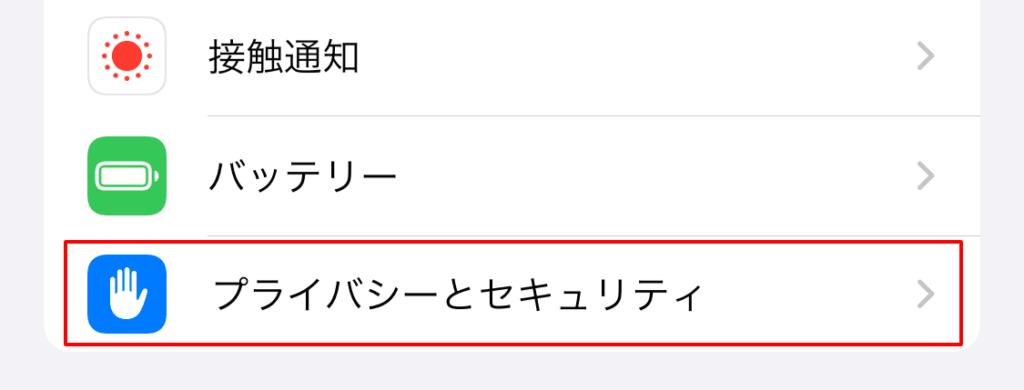
- 点击“隐私与安全”。
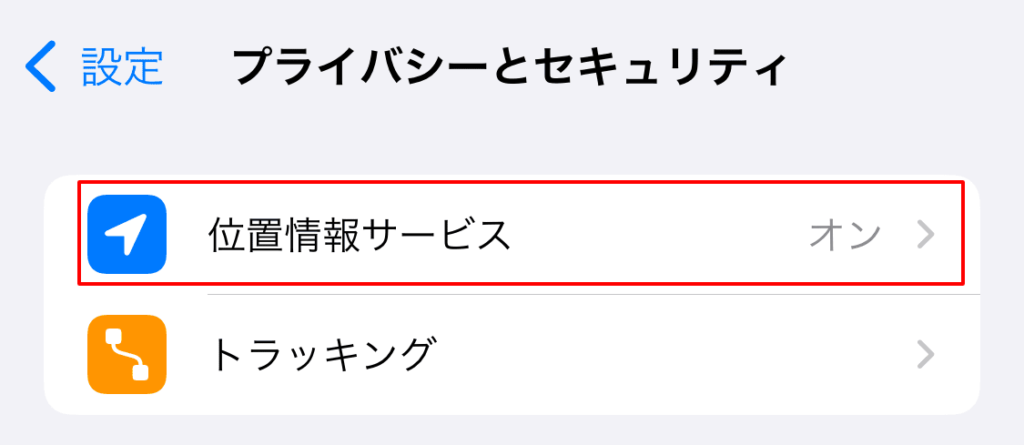
- 点击“定位服务”。
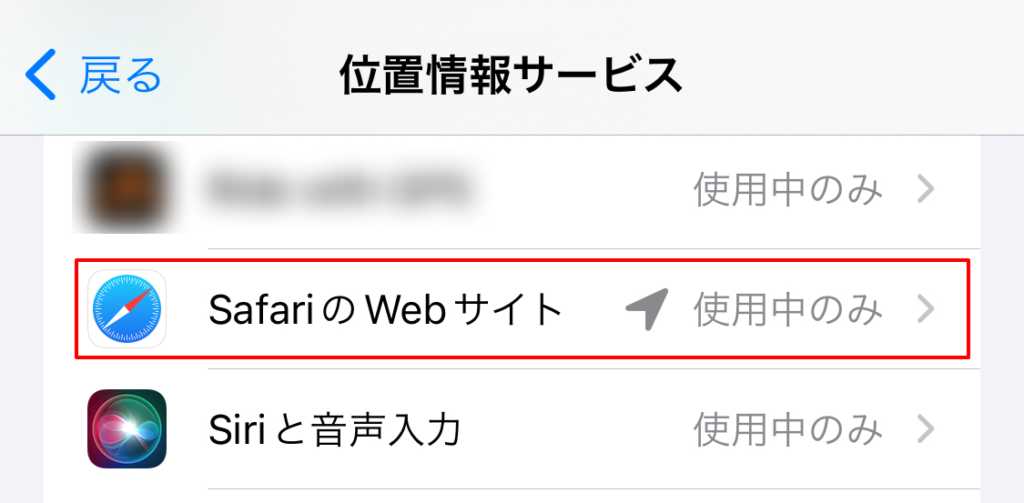
- 点击 Safari 中的网站。
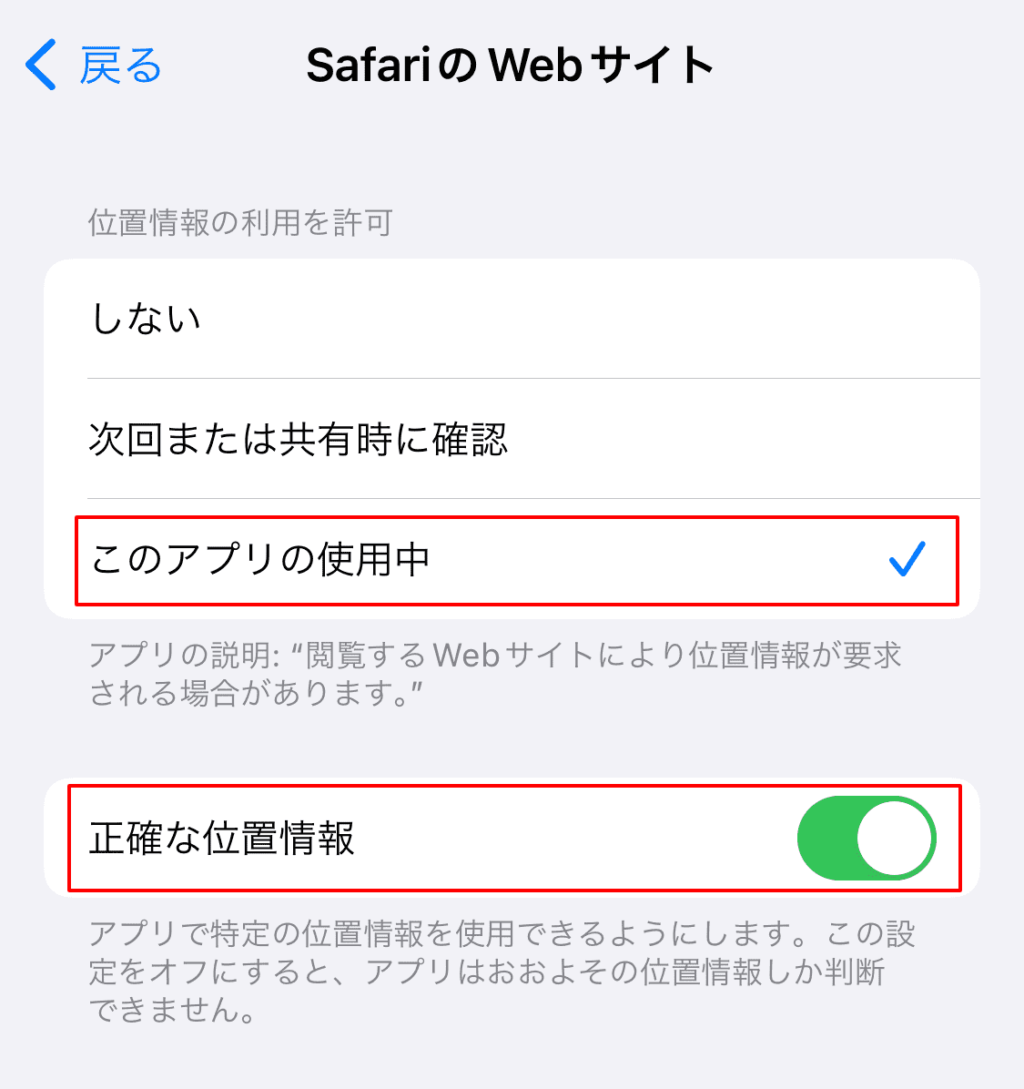
- 选择“使用此应用程序时”。
- 启用“精确定位”。
佩坦科确认
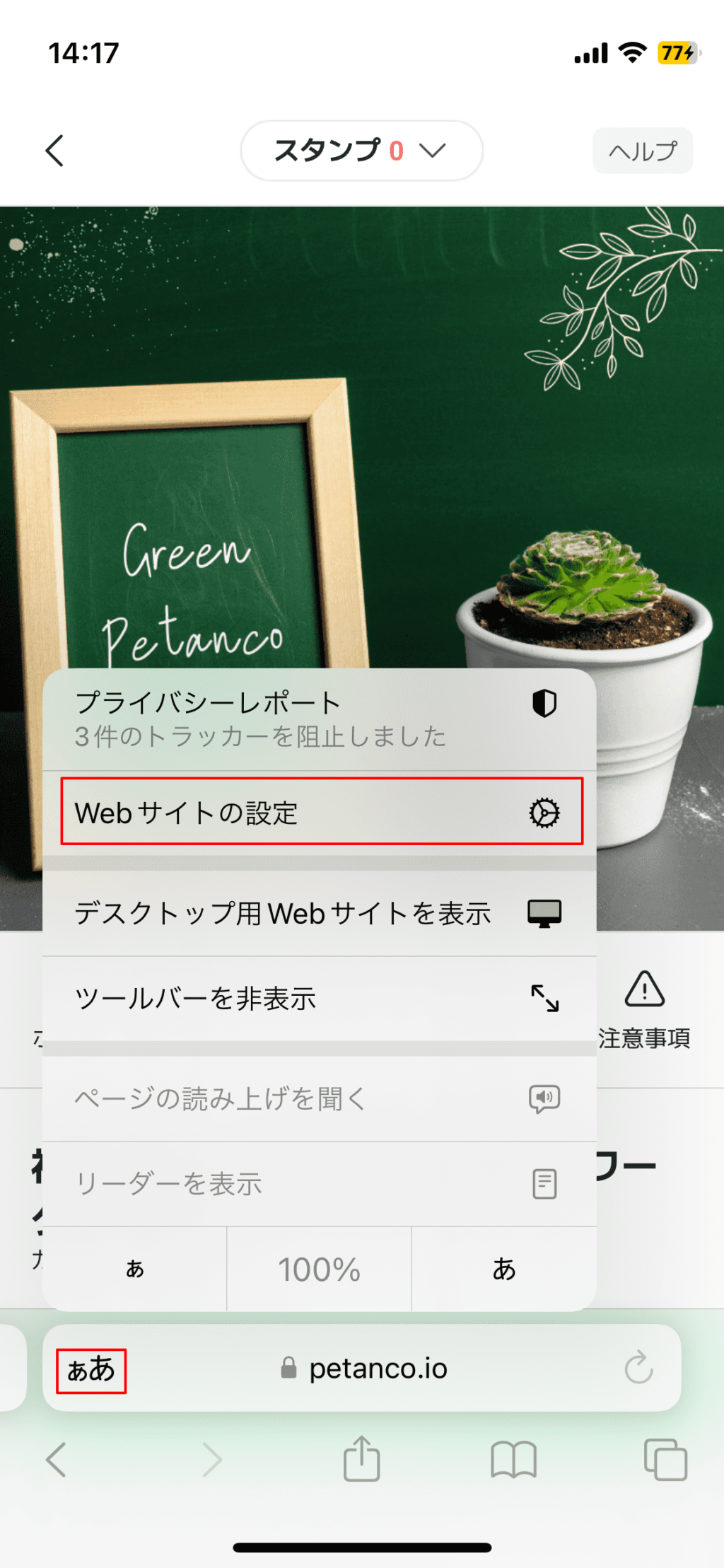
- 点击搜索框开头的“Aa”。
- 点击“网站设置”。
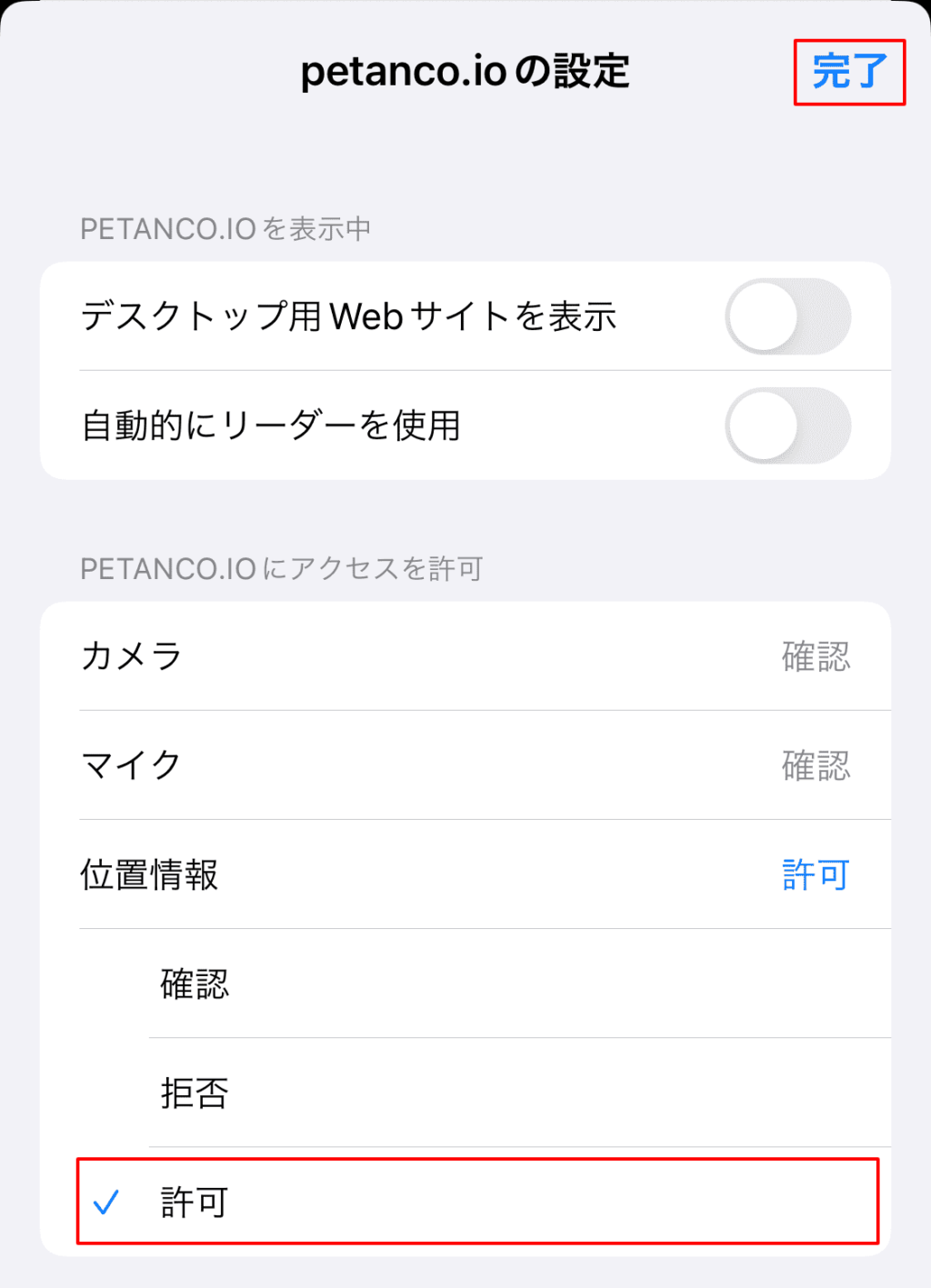
- 点击“位置”。
- 点击“允许”。
- 点击“完成”。
重新加载您的浏览器
设置完成后,请重新加载浏览器以使设置生效。。
拿到印章后,设置就完成了。。
